Apprendre à renommer des albums dans iTunes (2025)
Lorsque vous pouvez profiter de votre iTunes et écouter des chansons que vous aimez, il est également possible que vous découvriez parfois s'il est possible de renommer des albums dans iTunes. Eh bien, si vous collectez des données sur le Web, il sera difficile de rechercher des guides sur la manière de procéder. Beaucoup prétendent qu'il n'est pas possible de le faire en utilisant directement votre iPhone à moins que vous n'accédiez à l'application iTunes, puis que vous commenciez à changer ce que vous voulez avant de recommencer à tout synchroniser sur votre iPhone.
Pour ce faire, vous devez gérer les métadonnées associées aux chansons ou aux albums dont vous souhaitez modifier le nom. Une fois la synchronisation terminée, toutes les modifications apportées seront répercutées sur votre appareil. Dans cet article, nous allons vous aider à comprendre ces choses, ou au cas où vous voudriez les changer, vous avez une idée de ce que vous devriez faire.
Contenu de l'article Partie 1. Comment renommer des albums dans iTunes ?Partie 2. Comment puis-je profiter de toutes mes chansons préférées sans aucune restriction ?Partie 3. Pour résumer tout
Partie 1. Comment renommer des albums dans iTunes ?
Comme nous l'avons dit dans l'introduction, afin d'avoir quelques changements dans les noms de l'album, vous devez le gérer en utilisant iTunes, car ils ne peuvent pas être modifiés à l'aide de votre iPhone. Mais que se passe-t-il si des erreurs se produisent lorsque vous essayez de renommer des albums dans iTunes ? Alors, avez-vous une idée des choses que vous devez faire?
Lorsque les fichiers musicaux sont définis en lecture seule, vous aurez vraiment du mal à renommer des albums dans iTunes, vous devez d'abord rendre vos fichiers musicaux inscriptibles, mais comment pouvez-vous le faire ? Eh bien, nous avons des moyens et nous allons les partager avec vous, ici.
- Pour commencer, vous devez ouvrir votre application iTunes.
- Ensuite, allez dans Modifier, puis appuyez sur Préférences si vous utilisez un ordinateur Windows, si vous utilisez un Mac, accédez à iTunes, puis appuyez également sur Préférences.
- Choisissez le bouton Avancé.
- Ensuite, vous devez prendre note de l'emplacement de la Dossier iTunes Media.
- Ensuite, vous devez fermer l'application iTunes, puis commencer à suivre les étapes ci-dessous, les étapes dépendront du type d'appareil que vous utilisez.
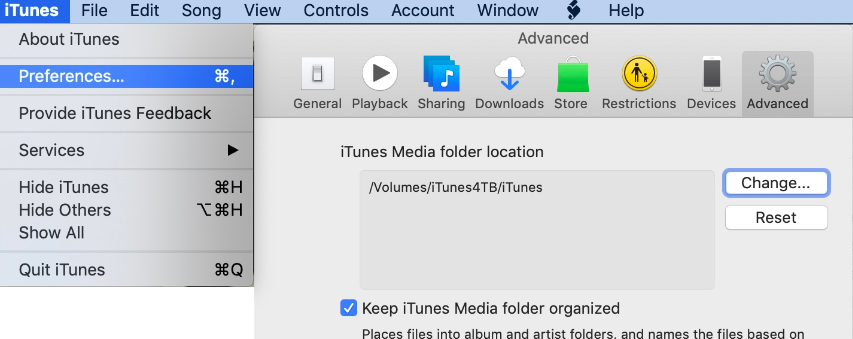
Si vous utilisez un ordinateur Windows :
- Faites un clic droit sur le bouton Démarrer, puis choisissez le menu Explorateur de fichiers.
- Essayez ensuite de vous souvenir de l'emplacement du dossier iTunes Media comme nous l'avons dit à l'étape précédente.
- Cliquez avec le bouton droit sur le dossier Musique, puis sélectionnez l'option Propriétés.
- Ensuite, vous verrez la case Lecture seule, désélectionnez-la, puis choisissez OK.
- Ensuite, l'option "Appliquer les modifications à ce dossier, sous-dossiers et fichiers" doit être sélectionnée, puis choisissez OK.
- Ensuite, vous n'avez plus qu'à attendre que toutes les modifications aient été appliquées à tous vos fichiers.
Si vous utilisez un ordinateur Mac :
- Encore une fois, vous devez prendre note de l'emplacement du dossier iTunes Media que vous avez précédemment collecté lors des étapes précédentes.
- Choisissez le dossier Musique.
- Allez et choisissez Fichier, puis appuyez sur l'onglet Obtenir des informations.
- Ensuite, vous devez choisir l'arborescence Partage et autorisations afin de la développer.
- Choisissez l'icône de verrouillage, puis vous devez être prêt avec toutes vos informations d'identification car il y a de fortes chances qu'on vous le demande.
- Commencez à définir votre compte sur Tout le monde ou Lecture et écriture.
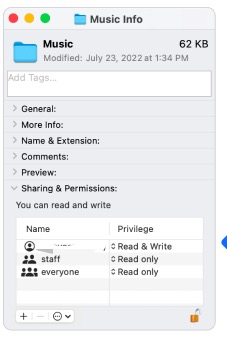
Une fois que vous avez terminé toutes les étapes ci-dessus, vous pouvez maintenant vérifier si vous pouvez modifier les informations et les détails de vos albums ou fichiers musicaux dans iTunes. En suivant toutes les étapes ci-dessus, vous pouvez maintenant renommer des albums dans iTunes.
Partie 2. Comment puis-je profiter de toutes mes chansons préférées sans aucune restriction ?
Bien sûr, il aurait été préférable de pouvoir renommer les albums dans iTunes ou n'importe où sans avoir à suivre certaines règles et procédures. Le fait est que si vous vouliez éditer des chansons dans iTunes, vous devez vous les procurer. À l'heure actuelle, Apple Music est l'un des sites de streaming de musique en ligne les plus recherchés, et il ne serait jamais question de savoir pourquoi de nombreux mélomanes veulent profiter de la musique qu'ils proposent, mais existe-t-il un moyen d'y accéder facilement ?
Les pistes Apple Music sont protégées par le cryptage DRM, c'est pourquoi elles sont trop difficiles d'accès, sauf avec l'utilisation d'une connexion Internet stable et d'un appareil autorisé par Apple. Si vous n'en avez aucun, alors oubliez votre chance. C'est la connotation habituelle des personnes qui ne recherchent pas de moyens pratiques d'accéder aux pistes Apple Music. Si vous lisez encore cet article, vous ne pouvez pas simplement renommer des albums dans iTunes, vous avez également la possibilité d'en profiter autant que vous le souhaitez. Alors, comment pouvons-nous le faire?
Eh bien, nous avons un outil à partager avec vous, il s'appelle le TunesFun Apple Music Converter, et quand nous disons que cet outil est incroyable, vous devez le croire. Au cas où vous seriez perplexe et ne voudriez pas croire comme nous l'avons dit, nous devons vous le prouver. Nous avons répertorié certaines des caractéristiques les plus remarquables de TunesFun Apple Music Converter que vous allez adorer en tant que mélomane.
- La TunesFun Apple Music Converter peut vous aider se débarrasser du cryptage DRM afin que vous puissiez facilement accéder aux pistes Apple Music à l'aide de n'importe quel appareil que vous possédez.
- Cet outil professionnel peut vous aider à économiser du temps, de l'énergie, des efforts et même de l'argent. Une fois que vous avez décidé de l'utiliser, vous n'avez plus à payer d'abonnements mensuels. Également TunesFun Apple Music Converter peut convertir vos fichiers à un taux de conversion plus rapide par rapport aux fichiers de base du marché, ce qui vous permet de gagner du temps, de l'énergie et des efforts.
- La TunesFun Apple Music Converter peut convertir vos fichiers en différents types de fichiers comme MP3, MP4, AAC, FLAC, AIFF, WAV et bien plus encore.
- Même si le processus de conversion est rapide, la qualité des fichiers ne sera pas compromise après le processus de conversion, vous profiterez toujours de fichiers de très bonne qualité qui sembleraient être des originaux, et pourrez même conserver les balises d'identification et les métadonnées si vous le souhaitez.
- L'interface du TunesFun Apple Music Converter est simple et sera sûrement un paradis de conversion pour les débutants ! Même les étapes d'utilisation sont faciles à suivre, laissez-nous les étapes ci-dessous pour vous guider pleinement sur le TunesFun Convertisseur de musique Apple.
Étape 1. Pour commencer le processus, téléchargez tous les fichiers nécessaires pour installer le TunesFun Apple Music Converter sur votre ordinateur. Une fois que tout est installé, ouvrez l'outil et commencez à importer vos fichiers musicaux pour les convertir. Appuyez sur le bouton Ajouter des fichiers ou commencez à faire glisser et déposer les fichiers musicaux vers l'interface de TunesFun Convertisseur de musique Apple. Vous pouvez également copier les URL des fichiers musicaux si vous le souhaitez.

Étape 2. Choisissez les formats des sorties que vous souhaitez avoir. Une fois que vous avez choisi parmi ce que propose l'outil, créez un dossier afin d'avoir une maison pour tous vos fichiers musicaux une fois qu'ils sont finalement convertis.

Étape 3. Ensuite, vous pouvez maintenant appuyer sur le bouton Convertir. En quelques minutes, vous pouvez profiter des fichiers musicaux d'Apple Music sans aucune restriction, comme vous le souhaitez. Vous pouvez également effectuer la conversion par lots si nécessaire.

Si vous voulez voir l'état du processus de conversion, vous pouvez toujours le vérifier à l'interface du TunesFun Convertisseur de musique Apple. Maintenant que vous avez enfin les pistes Apple Music que vous aimez entre vos mains, vous pouvez maintenant renommer librement des albums dans iTunes ou partout où vous avez enregistré vos fichiers musicaux convertis.
Partie 3. Pour résumer tout
Il aurait été vraiment formidable de renommer des albums dans iTunes ou partout où vos fichiers musicaux sont stockés. En plus de pouvoir vous exprimer dans votre musique, vous pouvez également les personnaliser au cas où. Même si c'est difficile à faire en raison des limitations et des régularités, nous sommes heureux d'avoir partagé avec vous certaines des choses que vous pouvez faire.
Et avec tout cela, nous vous recommandons fortement d'utiliser le TunesFun Apple Music Converter lors de la conversion de vos fichiers musicaux, à l'aide d'outils professionnels comme celui-ci, les tâches que vous devez effectuer pour vos morceaux de musique seront plus faciles à gérer et plus rapides également. Vous pouvez maintenant avoir moins de stress ou pas de stress du tout à l'aide de TunesFun Convertisseur de musique Apple !
Laissez un commentaire